Technologie ist zweifellos ein wesentlicher Bestandteil unseres Lebensstils geworden. Von Smartphone-Anwendungen bis IoT darf die Rolle von Technologie und Präsenz auf keinen Fall vernachlässigt werden. Dank Apple CarPlay, das auf jeden Fall darauf abzielt, unser Fahrerlebnis angenehmer zu gestalten.
Nicht nur Musik, sondern mit Apple CarPlay können Sie bequem von Ihrem Auto aus auf Apps, Podcasts, Hörbücher und mehr zugreifen. Und was CarPlay noch erstaunlicher macht, ist die nahtlose Integration von Siri in Apps, sodass Sie sich auf Ihr Fahren konzentrieren und alles andere mit Sprachbefehlen steuern können. In diesem Beitrag besprechen wir einige der besten Tipps und Tricks zu Apple CarPlay, die Ihr Fahrerlebnis bereichern können.

Bildquelle: Lifewire.com
Sie fragen sich, wie Sie CarPlay optimal nutzen können? Obwohl nicht alle Autos CarPlay-kompatibel sind. Über diesen Link können Sie die Liste der Automobilhersteller einsehen . Und wenn Ihr Fahrzeug CarPlay-kompatibel ist, finden Sie hier ein paar Apple CarPlay-Tipps und -Tricks, mit denen Sie mühelos fahren können, ohne etwas Wichtiges zu verpassen, und unterwegs in Verbindung bleiben!
Bist du bereit für die Fahrt? Na dann los…
Siris Hilfe
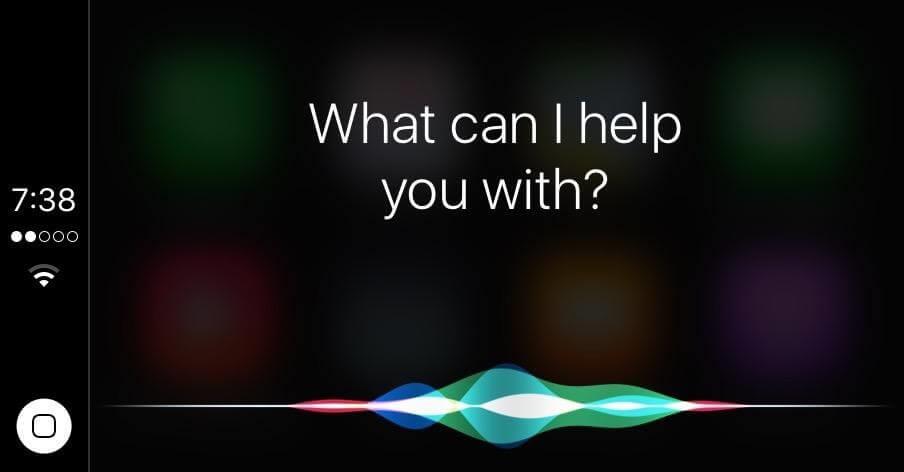
Bildquelle: carplaylife.com
Dies ist einer der größten Vorteile, die CarPlay mit sich bringt. Mit Siris Unterstützung und Sprachsteuerung. Ja, das ist richtig, Sie können alles ohne Probleme im Freisprechmodus steuern, während Sie sich auf die Fahrt konzentrieren können. Alles, was Sie tun müssen, ist, einfach auf die Sprachsteuerungstaste am Lenkrad zu tippen, die Siri aktiviert, und dann können Sie Ihre Anfrage stellen. Mit Hilfe von Siri können Sie Anrufe tätigen, eine Textnachricht an einen Kontakt senden, Musik durchsuchen, sie für Wegbeschreibungen verwenden, tweeten, WhatsApp und so ziemlich alles gemäß der Kompatibilität von Siri.
Lesen Sie auch:-
Die einfachste Art, Siri mit Apples CarPlay zu verwenden Wenn Sie Ihre Ablenkung beim Fahren verringern möchten, während Sie die Telefonfunktion genießen, ohne Ihr Telefon zu berühren oder...
Holen Sie sich CarPlay-Apps
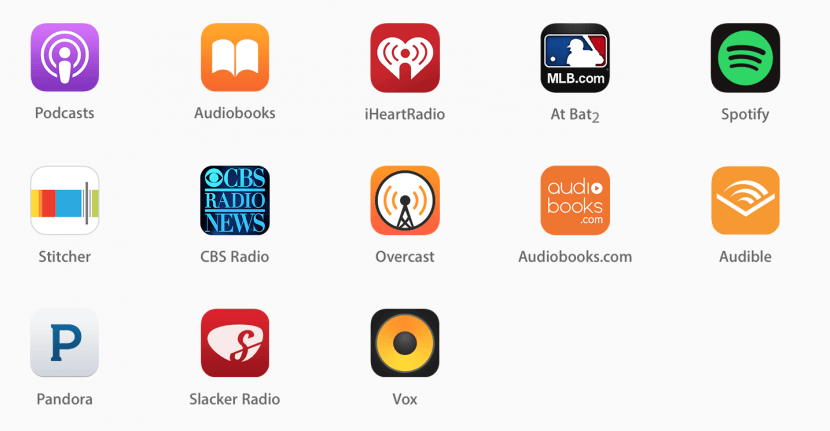
Bildquelle: iPhonelife.com
Beschränken Sie CarPlay nicht nur auf Apple, Sie können auch eine Reihe anderer nützlicher Anwendungen herunterladen, um Ihr Unterhaltungserlebnis zu verbessern. Sie können hier einige Apple CarPlay-Apps durchsuchen und neben diesen auch andere CarPlay-kompatible Apps installieren, um die Produktivität zu maximieren.
Intelligente Navigation

Bildquelle: CultofMac.com
Wenn Sie kein großer Fan von Apple Maps sind, steht Ihnen eine weitere intelligente Navigationsalternative zur Verfügung. Nicht viele Benutzer verlassen sich bei der Navigation auf Apple Maps, egal wie stark sich die App verbessert hat. In diesem Fall können Sie also versuchen, die Waze-App für die intelligente Navigation über CarPlay zu verwenden. Waze bietet Echtzeit-Verkehrsaktualisierungen, informiert Sie über Straßensperren, Radarfallen, Staus und mehr. Waze verwendet hauptsächlich Google Maps-Daten, was diese App in Bezug auf die Echtzeitnavigation ziemlich genau und solide macht.
Halten Sie immer ein zusätzliches Lightning-Kabel bereit

Bildquelle: Kicksology.net
Ja, wir wissen, dass einige Luxusautos drahtlose CarPlay-Unterstützung bieten. Es ist jedoch immer ratsam, ein zusätzliches USB-Lightning-Kabel im Auto zu haben, um es unterwegs anzuschließen. Jetzt müssen Sie nur noch Ihr iPhone anschließen und Sie sind sofort verbunden. Bewahren Sie daher ein ausschließlich für Ihr Auto gedachtes Ersatz-USB-Kabel auf, damit Sie nie daran denken müssen, es mitzunehmen.
Lesen Sie auch:-
 6 Gadgets, um Ihr Auto intelligenter zu machen Hier sind eine Reihe nützlicher Alternativen, die Ihr Auto intelligenter denn je machen können. Wir haben eine Liste von...
6 Gadgets, um Ihr Auto intelligenter zu machen Hier sind eine Reihe nützlicher Alternativen, die Ihr Auto intelligenter denn je machen können. Wir haben eine Liste von...
Beheben Sie das Einfrieren
Viele Benutzer haben ein häufiges Problem, wenn CarPlay nicht mehr reagiert. Um dieses Problem zu beheben, müssen Sie nur das Gerät trennen und neu starten. Wenn dies das Einfrierproblem nicht behebt und CarPlay weiterhin nicht reagiert, können Sie auch versuchen, ein anderes USB-Lightning-Kabel zu verwenden und zu sehen, ob es gut funktioniert. Und stellen Sie sicher, dass Ihr Telefon mit der neuesten Softwareversion aktualisiert wird, um ein nahtloses Erlebnis zu gewährleisten.
Apps anpassen
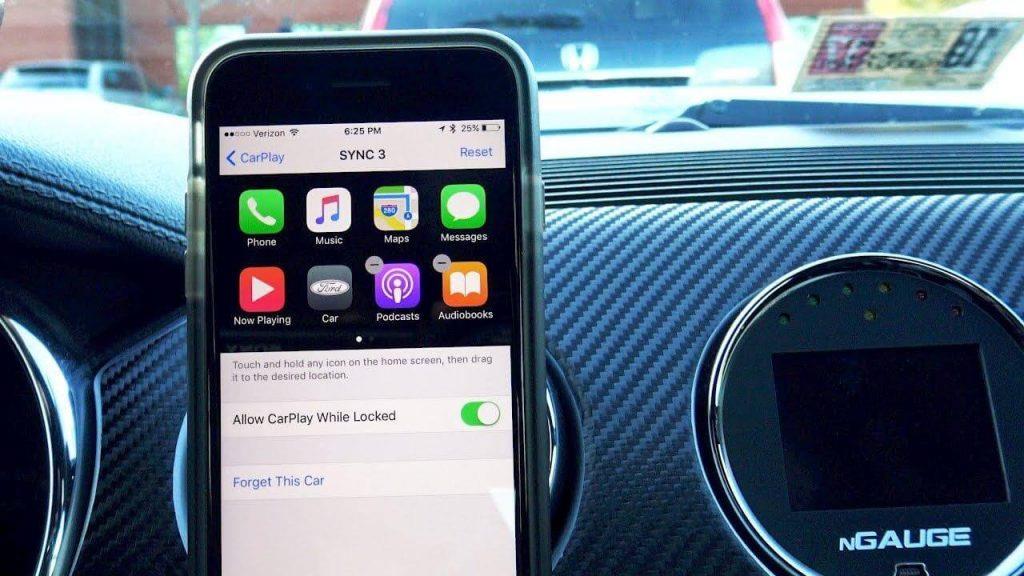
Bildquelle: YouTube.com
CarPlay kommt mit einer einfachen und übersichtlichen Benutzeroberfläche – kein Zweifel. Aber das bedeutet nicht, dass Sie die Apps nicht nach ihrer Priorität neu anordnen können, oder? Dazu müssen Sie möglicherweise durch die Einstellungen Ihres iPhones jonglieren. Gehen Sie zu Einstellungen> Allgemein> CarPlay und ordnen Sie die Apps dann so an, wie sie auf Ihrem CarPlay-Modul angezeigt werden sollen.
Wir hoffen, dass diese Apple CarPlay-Tipps und -Tricks Ihnen helfen, das Beste aus Ihrem Fahrerlebnis zu machen!



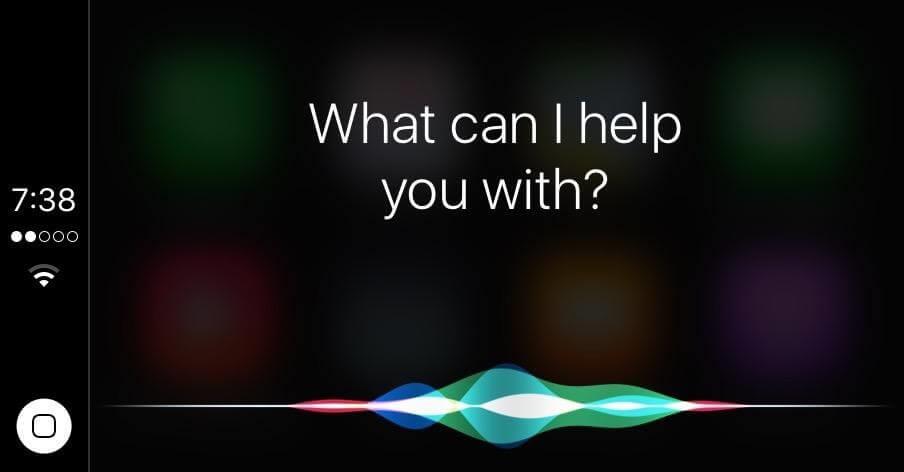
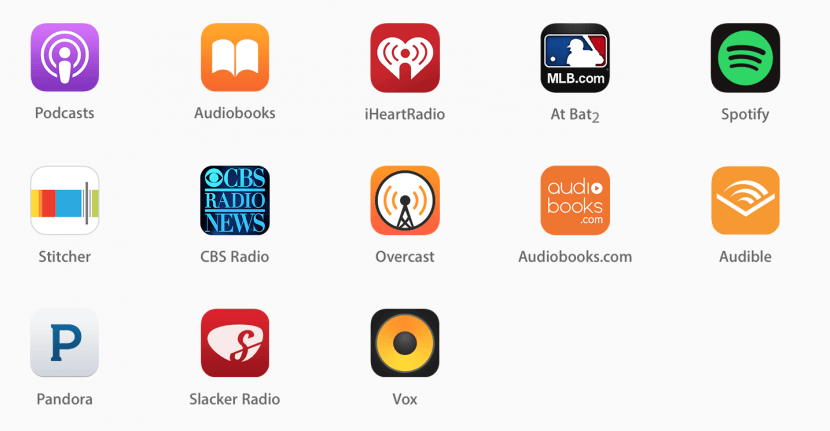



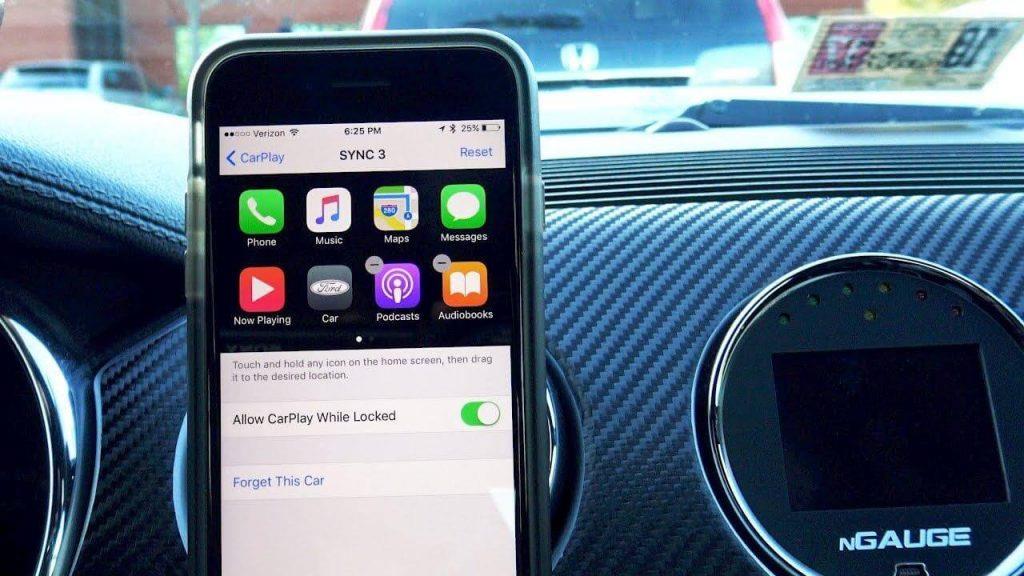


![So deaktivieren Sie Benachrichtigungen in Microsoft Teams [AIO] So deaktivieren Sie Benachrichtigungen in Microsoft Teams [AIO]](https://cloudo3.com/resources8/images31/image-2249-0105182830838.png)





![Bedingte Formatierung basierend auf einer anderen Zelle [Google Tabellen] Bedingte Formatierung basierend auf einer anderen Zelle [Google Tabellen]](https://cloudo3.com/resources3/images10/image-235-1009001311315.jpg)